Duyệt web offline trên Google Chrome là một thủ thuật vô cùng hữu hiệu trong trường hợp mất mạng Internet. Nếu có thói quen thường xuyên duyệt web khi đi chơi hoặc không tiện truy cập mạng, bạn có thể tham khảo hướng dẫn duyệt web offline trên Chrome nhé.
Khi bạn truy cập một trang web trên một trình duyệt web bất kỳ như Google Chrome, Firefox hay Opera, bạn có thể tải về tất cả hình ảnh, style, các tệp tin javascript, thậm chí là bộ nhớ cache của trang đó. Người dùng trình duyệt web Firefox cũng có thể trải nghiệm tính năng duyệt Web Offline trên Firefox với tính năng tương tự như của Google Chrome
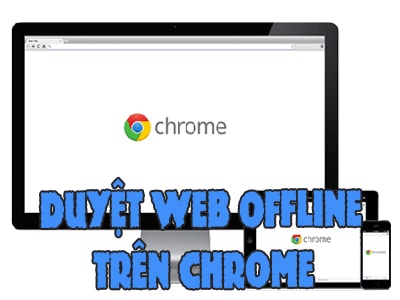
Ngoài cách lưu trang web thành file PDF trên Chrome để đọc offline, người dùng còn có khá nhiều cách khác nhau để duyệt web offline. Một trong số đó là sử dụng bộ nhớ cache của trình duyệt.
Công dụng của bộ nhớ cache là giúp bạn có thể đọc được mọi nội dung web ngay cả khi không có kết nối Internet. Đặc biệt, bộ nhớ cache thể kết hợp cùng chế độ offline trên Chrome để giúp người dùng duyệt web offline trên Chrome dễ dàng.
Kích hoạt chế độ offline trên Chrome, duyệt web offline trên Chrome
Chế độ offline trong Chrome cần được kích hoạt thông qua chrome://flags.
Bước 1: Nhập “chrome://flags/#show-saved-copy” trên thanh URL của Chrome và nhấn Enter.
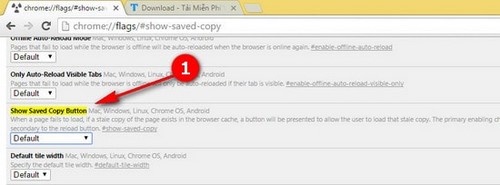
Bước 2: Nhấn mục Default và chọn “Enable: Primary” từ danh sách xổ xuống.
Tùy chọn “Enable: Secondary” cung cấp cùng tính năng nhưng có một chút khác biệt so với “Enable: Primary”.
Bước 3: Nhấn Relaunch Now (Khởi đông lại ngay) để hoàn tất mọi thay đổi và kích hoạt.

Bây giờ khi bạn truy cập các trang web ngoại tuyến, mọi dữ liệu từ trang sẽ được nạp trực tiếp từ bộ nhớ cache thay vì tải dữ liệu từ máy chủ trình duyệt.

Trang web sau khi đã lưu vào bộ nhớ cache.
Khi truy cập vào các trang web ngoại tuyến. Hãy nhớ để ý dòng chữ Show Saved Copy ở ngay dưới dòng chữ This site can’t be reached. Bạn hãy nhấn vào đây để mở danh sách các trang web đã lưu trong bộ nhớ cache của trình duyệt.
Như đã nói ở trên, nếu bạn chọn Enable: Primary, nút Show Saved Copy sẽ hiển thị ngay dưới câu This site can't be reached

Trong khi đó, nếu bạn chọn Enable: Secondary, nút Show Saved Copy sẽ nằm bên dưới câu “There is no Internet connection” thay vì “This site can’t be reached".

Ngoài Chrome cho Windows, chế độ này cũng có sẵn với Chrome cho Mac, Linux, Chrome OS và Chrome cho Android. Cách hoạt động về cơ bản tương tự.
Hãy lưu ý rằng, việc duyệt web offline thực chất là việc xem lại các phiên bản cũ của trình duyệt. Tuy vậy nếu bạn cập nhật ở những trang tin tức thường xuyên thì nguồn thông tin đó cũng không quá cũ.
Đối với các mục, các trang bạn chưa truy cập, Google Chrome sẽ không hiển thị bản sao lưu nào trong bộ nhớ cache.

Đặc biệt, đừng xóa bộ nhớ cache của trình duyệt nếu không muốn mọi trang web, bài viết bị biến mất trong chốc lát. Và luôn ghi nhớ, không xóa bộ nhớ cache là một trong những cách giúp tăng trải nghiệm duyệt web trên Chrome của bạn.
Taimienphi.vn từng giới thiệu tới bạn cách thức lưu trang web về để xem offline trên Firefox, Google Chrome. Đây là một trong những cách khá đơn giản để lướt web ngoại tuyến mà bạn có thể tham khảo.
https://thuthuat.taimienphi.vn/duyet-web-offline-tren-chrome-offline-mode-khong-can-internet-7590n.aspx
Google Chrome là một trình duyệt mạnh mẽ và có nhiều tính năng bí ẩn đến bất ngờ. Cùng tìm hiểu 9 tính năng ẩn trên Chrome để gia tăng trải nghiệm người dùng nhé.